In der dritten Folge des Windows-Phone-Tutorials erklären wir, wie man sämtliche Daten von einem Android-Smartphone auf ein Windows Phone überträgt.
Microsoft unterstützt die Windows-Phone-Nutzer mit einer Support-Webseite. Das mobile Betriebssystem von Microsoft besitzt eine geringe Verbreitung. Daher versucht der Software-Riese mit erheblichen Marketing-Aufwand, die Nutzer von Windows Phone zu überzeugen.
Heute stellt Softonic vor, wie man am bequemsten alle Kontakte, Fotos, Videos, Apps und E-Mails vom alten Android- auf das neue Windows-Phone-Geräte überspielt.
Synchronisieren der Mailbox mit Windows Phone
Die Mailbox-Synchronisierung zählt zu den einfachsten Anwendungen. Man tippt auf Einstellungen und wechselt zu E-Mail + Konten. Windows Phone unterstützt eine große Zahl an E-Mail-Clients. Dazu gehören natürlich die populärsten Anbieter wie Yahoo! Mail, Gmail, Hotmail und selbstverständlich Outlook.
Befindet sich der eigene E-Mail-Anbieter nicht in der Liste, tippt man die Einstellungen manuell ein. Jedes IMAP- und POP-Mailkonto wird unterstützt .

Die Synchronisierung mit dem E-Mail-Client stellt kein Problem dar.
Kontakte und den Kalender auf dem Windows Phone finden
Unter Android verbindet man die Kontakte im Adressbuch des Handys mit einem Google-Account. Auf diese Weise nutzt man Dienste wie Google Maps oder Google Drive.
Windows Phone unterstützt ebenfalls Google-Accounts. In wenigen Schritten synchronisiert man das Smartphone mit dem Konto beim Suchmaschinengiganten. Dazu tippt man auf Einstellungen > E-Mail + Konten > Google. Dort gibt man die E-Mail-Adresse und das Passwort ein – fertig.
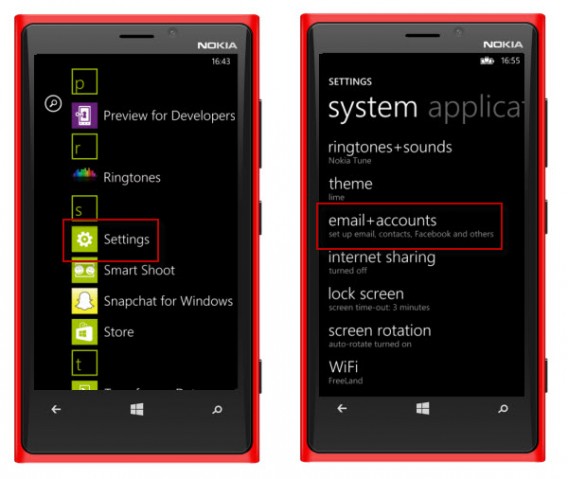
Zuerst tippt man auf Einstellungen und dann auf E-Mails + Konten.
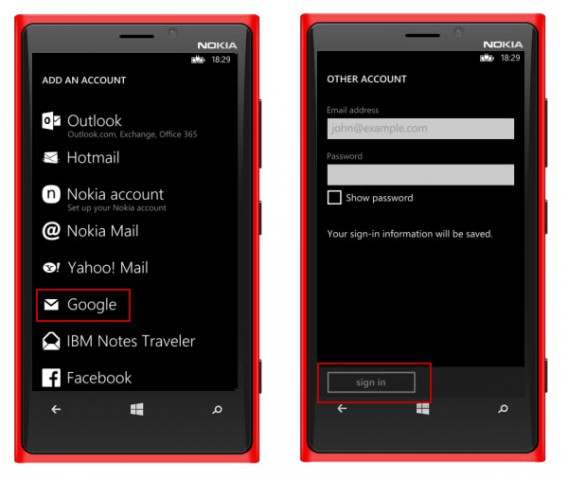
Man tippt die E-Mail-Adresse und das Passwort ein. Schon ist die Synchronisation mit Google erledigt.
Anschließend wählt man Kalender, Kontakte und E-Mails aus, um alles zu synchronisieren.
Mit der gleichen Prozedur synchronisiert man auch die Daten anderer Dienste wie zum Beispiel von Yahoo!, Facebook oder Outlook.com.
Wer seinen Kontakte lieber auf der SIM-Karte speichert, lädt die Anwendung Windows Phone 8 Daten übertragen herunter. Damit werden die Kontakte via Bluetooth vom alten Telefon auf die SIM-Karte des neue Smartphones überspielt.
Natürlich kann man auch einfach die alte SIM-Karte ins Windows Phone stecken. Man wird das Adressbuch so vorfinden wie auf dem alten Handy.
Dokumente von Android importieren
Im Gegensatz zu E-Mails und Kontakten gibt es für die Übertragung von Dokumenten wie Text- oder PDF-Dateien keine einfache Anwendung.
Dafür bietet sich nur OneDrive, die Cloud-Lösung von Microsoft, an. Die Anwendung befindet sich standardmäßig auf allen Windows Phones. Man verbindet sich mit dem Microsoft-Account und bekommt so Zugriff auf die in der Cloud gespeicherten Dokumente.
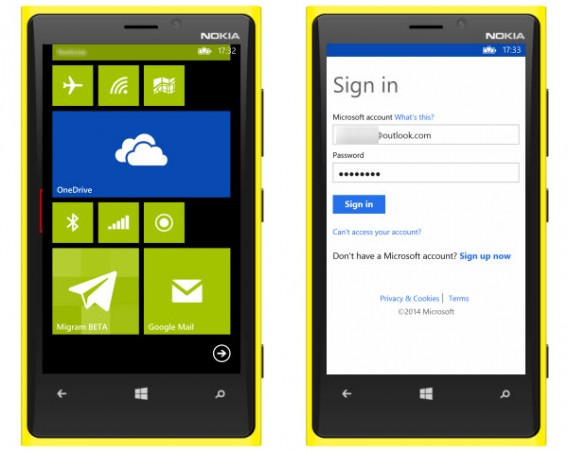
Die Cloud-Lösung OneDrive von Microsoft befindet sich standardmäßig auf jedem Windows Phone.
Wer für seine Dateien Dropbox nutzt, muss unter Windows Phone auf inoffizielle Versionen der Cloud-Lösung wie etwa BoxFiles for Dropbbox zurückgreifen. Um sicherzugehen, dass nichts verloren geht, empfiehlt es sich, alle Dokumente auf die Festplatte des PCs zu kopieren. Von dort überspielt man sie dann per USB auf das Windows Phone.
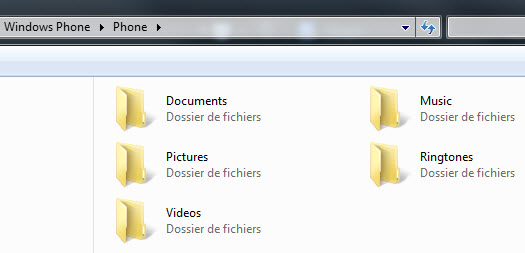
Das Windows Phone wird mit einem USB-Kabel mit dem PC verbunden, um die Dateien zu überspielen
Um Dateien von Google Drive oder anderen Cloud-Lösungen zu importieren, geht man ebenfalls so vor.
Microsoft bietet Software an, mit der man Dokumente mit dem Windows Phone synchronisiert. Die Software ist für PC und Mac erhältlich.
Windows-8-Nutzer greifen auf My Windows Phone zurück. Das ist der einfachste Weg, um Dateien von Windows 8 auf das Smartphone zu transferieren.
Musik-Streaming mit Windows Phone
Die Lösungen von Microsoft variieren je nachdem, welche Cloud genutzt wird. Für Streaming-Dienste wie Spotify, Deezer oder TuneIn Radio gibt es entsprechende Apps. Man loggt sich in sein Account ein und schon hört man seine Lieblingsmusik.
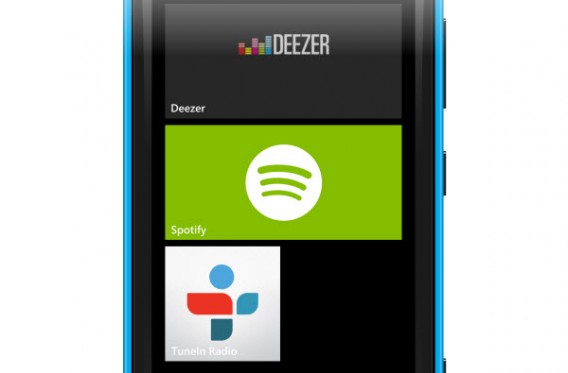
Die gängigen Musik-Streaming-Dienste gibt es auch unter Windows Phone 8 als App.
Wer Musik auf dem Computer speichert, verbindet das Windows Phone über USB mit dem PC oder nutzt Microsoft-Software, um Musik auf das neue Smartphone zu spielen.
Nutzer des Google Play Music Manager werden nicht umhinkommen, ihre komplette Musikbibliothek auf eine Festplatte zu überspielen. Anschließen wird sie per USB auf das Windows Phone transferiert. Gleiches gilt für den MP3-Service von Amazon. Hierzu installiert man den Amazon MP3 Downloader, um Musik aufs Windows Phone zu überspielen.
Fotos und Videos: einfacher Transfer über die Cloud
Die Synchronisation von Fotos und Videos funktioniert über eine Cloud am einfachsten. Für auf Facebook, Flickr oder OneDrive gespeicherte Bilder lädt man sich die entsprechende App aufs Windows Phone und loggt sich in sein Konto ein.
Wer keinen Cloud-Dienst nutzt, verbindet das alte Android-Gerät mit dem PC und lädt die Dateien herunter. Anschließend schließt man das Windows Phone an den PC an und lädt die Dateien auf das neue Smartphone hoch.
Apps für Windows Phone
Wer noch Zweifel daran hat, ob seine Android-Apps auch unter Windows Phone erhältlich sind, liest sich unseren Beitrag über die Top 30 Apps für Windows Phone, Android und iOS durch.
Originalartikel auf Französisch
Alle Artikel unseres Ratgebers für Windows Phone
Android, iOS oder Windows Phone: Verfügbarkeit von 30 Top-Apps
1. Windows Phone: So funktioniert Microsofts Smartphone-Oberfläche
2. So bedient man Windows Phone: Die wichtigsten Aktionen
3. So wechseln Sie von Android zu Windows Phone

